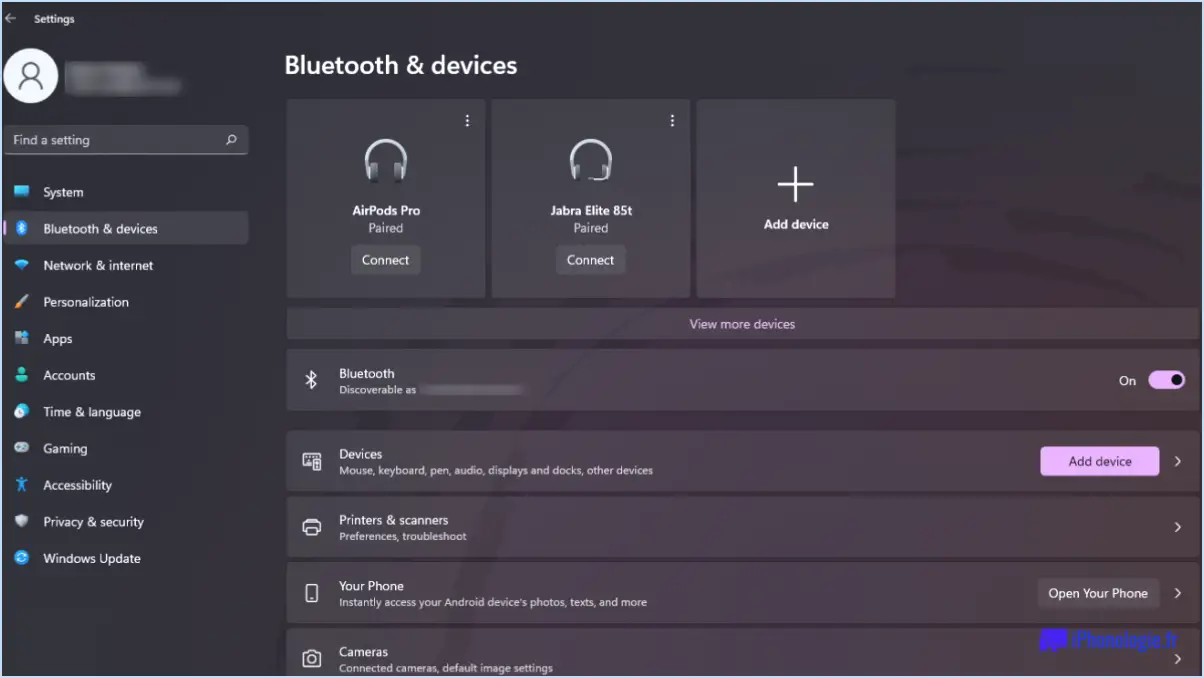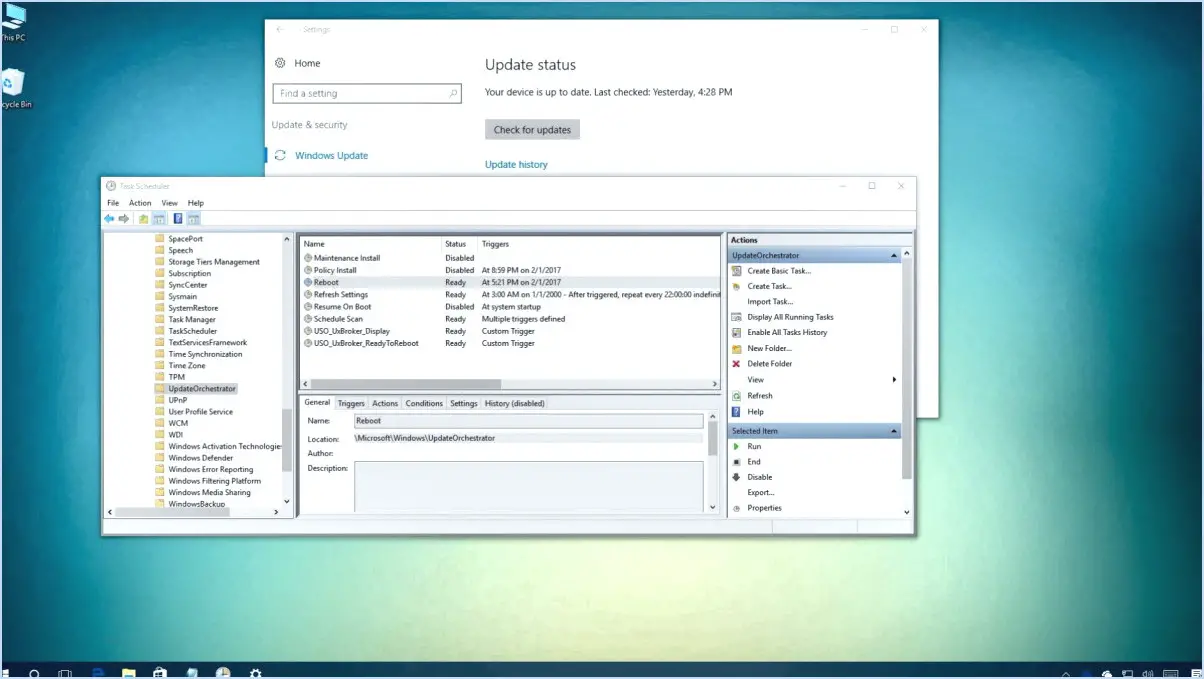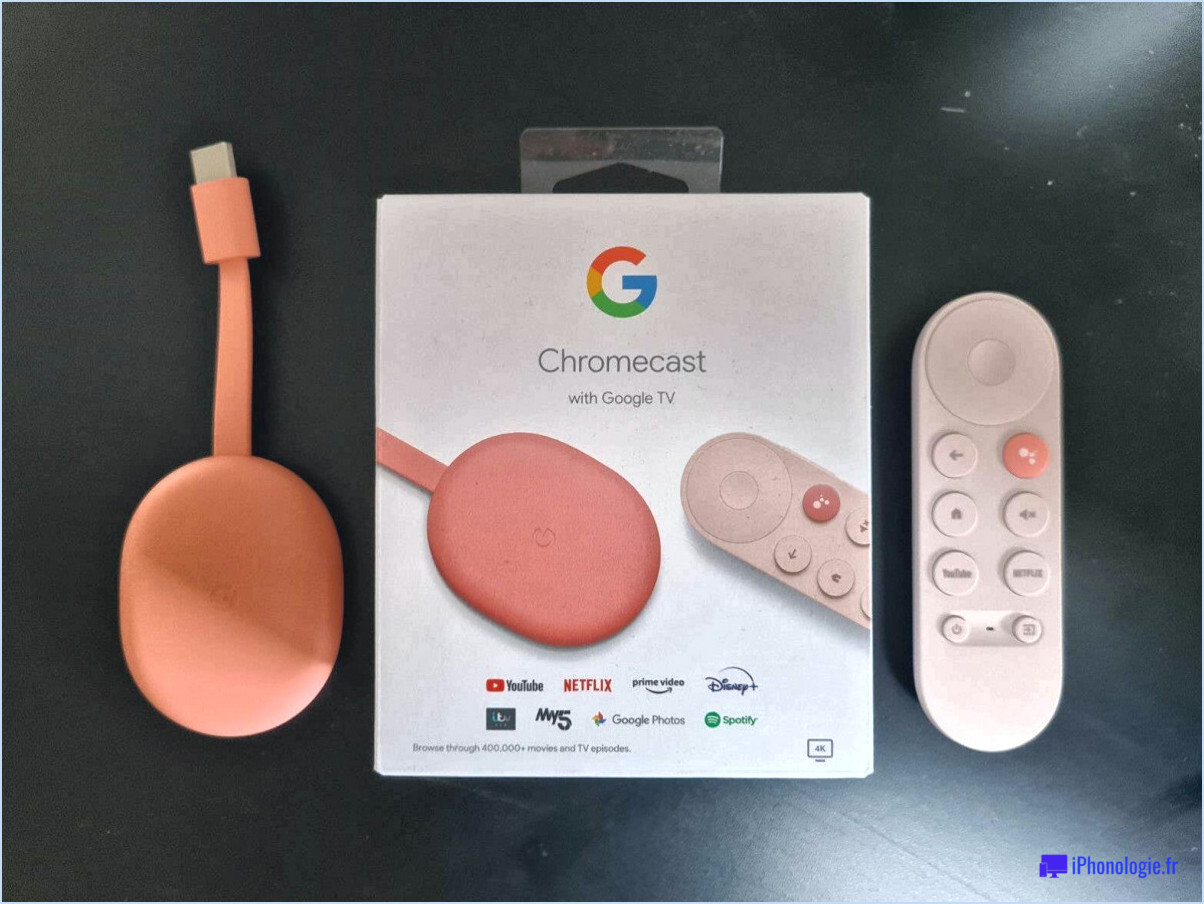Comment effacer le cache de hbo max sur samsung tv?
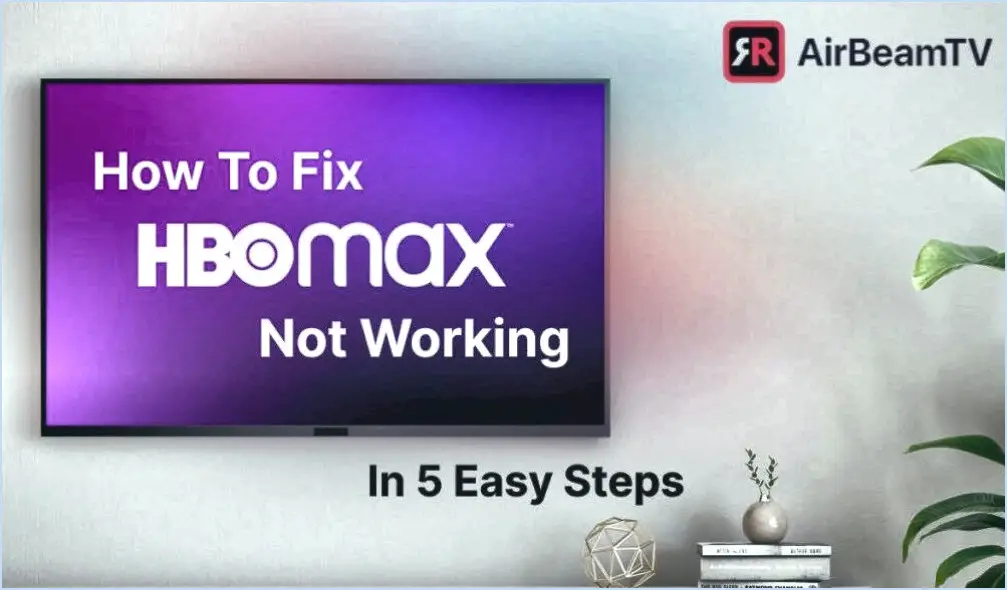
Pour vider le cache de HBO Max sur votre Samsung TV, vous pouvez suivre les étapes suivantes :
- Réinitialisation du téléviseur :
Si vous rencontrez des problèmes persistants liés au cache, une réinitialisation pourrait vous aider. Gardez à l'esprit que cette opération réinitialise tous les paramètres et ramène votre téléviseur à son état par défaut.
- Appuyez sur la touche « Menu » de la télécommande de votre téléviseur.
- Naviguez jusqu'à « Paramètres ».
- Faites défiler vers le bas jusqu'à « Général » et sélectionnez « Réinitialiser ».
- Choisissez « Réinitialisation des données d'usine » et saisissez le code PIN si vous y êtes invité.
- Confirmez la réinitialisation et laissez le téléviseur redémarrer.
- Mises à jour du micrologiciel :
La mise à jour du micrologiciel de votre téléviseur peut contribuer à améliorer la stabilité du système et à résoudre d'éventuels problèmes liés à la mémoire cache.
- Visitez le site officiel de Samsung.
- Recherchez la section « Support » ou « Téléchargements ».
- Saisissez le numéro de modèle de votre téléviseur et trouvez la dernière mise à jour du micrologiciel pour votre modèle de téléviseur spécifique.
- Téléchargez la mise à jour du micrologiciel sur une clé USB.
- Insérez la clé USB dans le port USB du téléviseur.
- Sur votre téléviseur, accédez à « Paramètres », puis à « Assistance » et sélectionnez « Mise à jour du logiciel ».
- Choisissez « Mettre à jour maintenant » et suivez les instructions à l'écran pour installer la mise à jour.
Il est important de noter que l'effacement du cache et la réinitialisation d'usine ne doivent être effectués qu'en dernier recours, car ils effaceront vos préférences, vos paramètres et vos informations de connexion. Si le problème persiste même après avoir essayé ces étapes, vous pouvez contacter le service clientèle de Samsung ou le service d'assistance HBO Max pour obtenir de l'aide.
La mise à jour régulière du micrologiciel de votre téléviseur est une bonne pratique pour garantir des performances et une stabilité optimales. En outre, pensez à vider le cache de l'application HBO Max elle-même. Pour ce faire, accédez aux paramètres de l'application de votre téléviseur, recherchez HBO Max et sélectionnez l'option permettant de vider son cache.
Comment vider le cache de HBO Max?
En vidant le cache de l'application HBO Max peut améliorer votre expérience de lecture en continu. Voici comment procéder :
- Supprimer les anciens épisodes: Supprimez les épisodes visionnés pour libérer de l'espace de stockage et garantir des performances plus fluides.
- Désactiver HBO Max: Désactivez temporairement l'application. Sur la plupart des appareils, allez dans les paramètres, sélectionnez HBO Max et désactivez-la.
- Redémarrer le service: Fermez l'application, arrêtez-la de force si nécessaire, puis rouvrez-la. Cela permet d'effacer les données mises en cache et d'actualiser l'application.
N'oubliez pas, les méthodes peuvent varier selon votre appareil. Consultez l'assistance officielle de HBO Max ou le manuel de votre appareil pour connaître les étapes précises. Il est conseillé d'effacer le cache de temps en temps pour garantir une diffusion en continu.
Comment réparer l'application HBO Max sur ma Smart TV Samsung?
Pour résoudre les problèmes liés à l'application HBO Max sur votre Samsung Smart TV, procédez comme suit :
- Réinitialisez l'application : Commencez par réinitialiser l'application HBO Max. Cette opération permet souvent de résoudre des problèmes mineurs. Accédez aux paramètres de l'application, trouvez l'option de réinitialisation et confirmez l'action.
- Supprimez l'application : Si la réinitialisation ne fonctionne pas, envisagez de supprimer l'application. Naviguez jusqu'à la liste des applications, sélectionnez HBO Max et désinstallez-la. Réinstallez ensuite l'application à partir du magasin d'applications du téléviseur.
- Réinstallez l'application : Après la désinstallation, rendez-vous dans la boutique d'applications de votre Samsung Smart TV, recherchez HBO Max et réinstallez la dernière version.
- Vérifiez les mises à jour : Assurez-vous que le logiciel de votre téléviseur et l'application HBO Max sont à jour. Un logiciel obsolète peut entraîner des problèmes de compatibilité.
- Effacez le cache et les données : Si les problèmes persistent, effacez le cache ou les données de l'application à partir du menu des paramètres du téléviseur pour éliminer les conflits potentiels.
- Connexion Internet : Une connexion internet stable est cruciale. Vérifiez que votre téléviseur est correctement connecté et essayez de redémarrer votre routeur.
N'oubliez pas que les résultats peuvent varier et que si le problème persiste, le fait de contacter le service clientèle de HBO Max ou l'assistance technique de Samsung peut fournir des solutions plus adaptées.
Comment empêcher la mise en mémoire tampon de ma Samsung Smart TV?
Pour éviter la mise en mémoire tampon sur votre Samsung Smart TV, suivez les étapes suivantes :
- Vérifier la connexion Internet: Assurez-vous d'une connexion internet stable et à haut débit pour éviter la mise en mémoire tampon.
- Placement du routeur: Placez votre routeur dans un endroit central pour assurer une bonne couverture Wi-Fi.
- Connexion filaire: Si possible, utilisez un câble Ethernet pour une connexion plus fiable.
- Trafic réseau: Limitez le nombre d'appareils utilisant simultanément la bande passante pour améliorer la qualité de la diffusion.
- Qualité vidéo: Réduisez la qualité de la diffusion si nécessaire pour l'adapter à votre vitesse Internet.
- Mises à jour du logiciel: Maintenez le micrologiciel de votre téléviseur et les applications de diffusion en continu à jour pour des performances optimales.
- Effacer le cache: Effacez régulièrement le cache et les données des applications pour éviter les ralentissements.
- Fermer les applications en arrière-plan: Fermez les applications inutilisées afin de libérer des ressources pour une diffusion en continu plus fluide.
- Sélection des chaînes: Optez pour des chaînes moins gourmandes en données afin de minimiser la mise en mémoire tampon.
- Luminosité de l'écran: Réglez la luminosité de l'écran pour optimiser les performances.
En suivant ces étapes, vous pouvez améliorer l'expérience de streaming de votre Samsung Smart TV et minimiser les problèmes de mise en mémoire tampon.
Comment obtenir plus de mémoire sur mon Samsung TV?
Pour améliorer la mémoire de votre Samsung TV, envisagez les méthodes suivantes :
- Mise à niveau des cœurs: L'augmentation du nombre de cœurs permet à votre téléviseur de traiter efficacement les données et d'optimiser l'utilisation de la mémoire.
- Extension du stockage: Ajoutez des disques de stockage pour accueillir des fichiers et des images supplémentaires, augmentant ainsi la capacité de la mémoire.
N'oubliez pas que l'optimisation des noyaux et des disques de stockage permet à votre téléviseur Samsung de traiter et de stocker les données plus efficacement, améliorant ainsi les performances globales de sa mémoire.
Que signifie Vider le cache?
Effacer le cache désigne le processus d'élimination des copies stockées des pages web dans la mémoire d'un navigateur. Ce faisant, le navigateur ne conserve pas les pages mises en cache, ce qui accélère les temps de chargement. Lorsque vous visitez à nouveau un site web, le navigateur n'a pas besoin de récupérer les pages à nouveau, ce qui augmente la vitesse et l'efficacité.
Que se passe-t-il lorsque vous effacez les données mises en cache?
L'effacement des données mises en cache supprime les informations stockées dans la mémoire du navigateur web. Cela signifie que le navigateur ne se souviendra plus des données passées, ce qui se traduit par une amélioration des performances et des temps de chargement. Voici quelques points importants :
- Vitesse : Chargement plus rapide des pages web grâce à la récupération de données fraîches.
- Stockage : Récupère de l'espace de stockage en éliminant les fichiers mis en cache.
- Confidentialité : Efface les données de connexion, l'historique et les informations personnelles stockées.
Gardez à l'esprit que l'effacement des données mises en cache peut nécessiter le rechargement de certains éléments sur les sites web, mais cela peut résoudre des problèmes et garantir une expérience de navigation actualisée.
Qu'est-ce que le cache caché?
Le cache caché fait référence à une version stockée d'une page web enregistrée sur l'appareil d'un utilisateur pour des visites ultérieures. Cette fonction est utile aux utilisateurs dont les performances sont lentes ou qui utilisent des ordinateurs publics dotés d'un espace de stockage limité. Les données mises en cache permettent un chargement plus rapide et une navigation plus fluide.